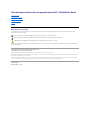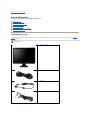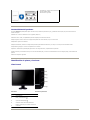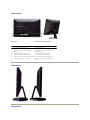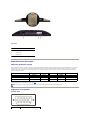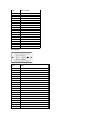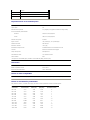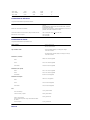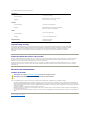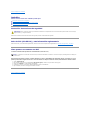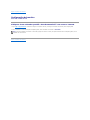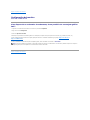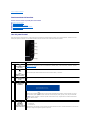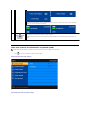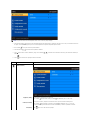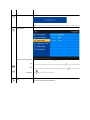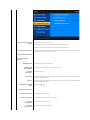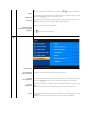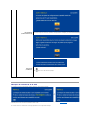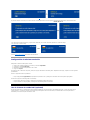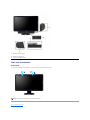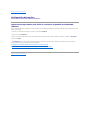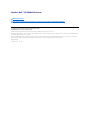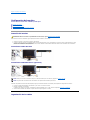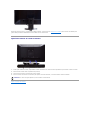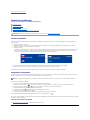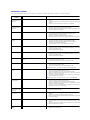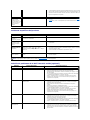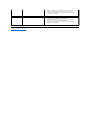Dell S2209W Guía del usuario
- Categoría
- Televisores
- Tipo
- Guía del usuario
Este manual también es adecuado para

GuíadelusuariodelmonitordepantallaplanaDell™S2209WFlatPanel
Notas, Avisos y Precauciones
Atravésdeestaguía,encontrarábloquesdetextoimpresosennegritayenletracursivaacompañadosporunicono.Estosbloquessonnotas,avisosy
precauciones y se usan como sigue:
Algunasadvertenciaspuedenaparecerenotrosformatosojuntoconunicono.Enestoscasos,lapresentaciónespecíficadelaadvertenciaesrequeridapor
la autoridad reguladora.
Lainformacióndeestedocumentoestásujetaacambiossinprevioaviso.
©2008–2009Dell™Inc.Todoslosderechosreservados.
QuedaterminantementeprohibidacualquierreproduccióndeestosmaterialessinelpermisoescritodeDell™Inc.
Marcas comerciales utilizadas en este texto: Dell y el logotipo de DELL son marcas comerciales de Dell Inc; Microsoft y Windows son marcas registradas o comerciales de Microsoft
CorporationenEstadosUnidosy/oenotrospaíses.
En este documento pueden aparecer otras marcas comerciales y nombres comerciales para referirse a las entidades que detentan las marcas y los nombres o a sus productos.
Dell™Inc.declinacualquierinteréssobrelapropiedaddelasmarcascomercialesynombrescomercialesquenoseanlossuyospropios.
Modelo S2209Wb
Septiembre2009Rev.A02
Acerca del monitor
Configuracion del monitor
Funcionamiento del monitor
Solucion de problemas
Apéndice
NOTA:UnaNOTAindicainformaciónimportantequeleayudaráautilizarmejorsusistemainformático.
AVISO:AVISOindicalaposibilidaddedañoalhardwareopérdidadedadosyleindicacómoprevenirelproblema.
PRECAUCIÓN:UnaATENCIÓN,indicalaposibilidaddesufrirdañosmateriales,personales,omortales.

Volveralapáginadecontenidos
Acerca del monitor
GuíadelusuariodelmonitorDell™S2209Wdepantallaplana
Contenido de la caja
Característicasdelproducto
Identificacióndepiezasycontroles
Especificaciones del monitor
Capacidad Plug and Play
PolíticadecalidaddelmonitorLCDyPíxeles
Directrices de mantenimiento
Contenido de la caja
Sumonitorseentregaconloscomponentesquesemuestranacontinuación.Asegúresedequeharecibidotodosloscomponentesypóngaseencontacto
con Dell si falta algo.
NOTA:
Algunosdeloselementospuedenseropcionalesyquizánoseentreguenconelmonitor.Puedequealgunasfuncionesosoportesnoesténdisponiblesen
determinadospaíses.
l Monitor con soporte
l Cabledealimentación
l Cable VGA
l Cable DVI (Opcional)

Característicasdelproducto
El monitor S2209Wdepantallaplanadisponedematrizactiva,transistordepelículafina(TFT)ypantalladecristallíquido(LCD).Entrelasfuncionesdel
monitor se incluyen:
■Pantallaconunáreadevisualizaciónde21.5pulgadas(546,8mm).
■Resolución1920x1080ycompatibilidaddepantallacompletapararesolucionesinferiores.
■Amplioángulodevisiónelcualofreceunaperspectivaóptimatantosiestásentado,depieoenmovimiento.
■Capacidaddeajustedelainclinación.
■SoportedesmontableyorificiosdemontajeVESA(Asociaciónparaestándareselectrónicosydevídeo)de100mmparaunainstalaciónflexible.
■ Capacidad Plug and play en caso de ser compatible con su sistema.
■Ajustesdevisualizaciónenpantalla(OSD)paraofrecerunaconfiguraciónfácilylaoptimizacióndelapantalla.
■ElCDdesoftwareydocumentaciónincluyeunarchivodeinformación(INF),unarchivodeadministracióndecolordeimágenes(ICM)ydocumentacióndel
producto.
■ Ranura de bloqueo de seguridad.
Identificacióndepiezasyfunciones
Vista frontal
l Controladoresysoportesdedocumentación
l Guíadeinstalaciónrápida
l Informacióndeseguridad
Vista frontal
Controles del panel frontal
Etiqueta
Descripción
1
MenúOSD/Salir
2
Brillo y contraste/Arriba ( )
3
Ajusteautomático/Abajo( )
4
Seleccionar fuente de entrada/Seleccionar
5
Botóndeencendido(conindicadorluminosode
encendido)

Vista trasera
VistatraseraVistatraseraconsoportedelmonitor
Vista lateral
Vista inferior
Etiqueta
Descripción/Uso
1
Orificios de montaje VESA (100 mm)
(detrásdelaplacabasefijada)
Para montar el monitor.
2
Etiquetadenúmerodeserieycódigode
barras
Para ponerse en contacto con Dell y solicitar
asistenciatécnica.
3
Ranura de bloqueo de seguridad
Para ayudarle a proteger su monitor.
4
Soportes de montaje de Dell Soundbar
Para fijar el Dell Soundbar opcional.
5
Etiqueta de valores nominales reglamentarios
Enumera las aprobaciones reglamentarias.
6
Ranuradeorganizacióndeloscables
Paraorganizarloscablesmetiéndolosporla
ranura.
Lado derecho
Lado izquierdo

Vista inferior
Especificaciones del monitor
Modosdegestióndeenergía
SitieneinstaladoensuPCunsoftwareounatarjetadepantallacompatibleconDPMSTdeVESA,lapantallapuedereducirautomáticamentesuconsumode
energíacuandonoseutilice.Esloquesedenomina*Mododeahorrodeenergía.Sisedetectandatosdeentradadelteclado,delratónodealgúnotro
dispositivodeentrada,lapantallase"activará"automáticamente.Lasiguientetablamuestraelconsumodeenergíaylaseñalizacióndeestafunciónde
ahorrodeenergíaautomático:
ActiveelordenadoryelmonitorparaaccederalmenúOSD.
Asignacióndelaspatillas
ConexiónVGA
Etiqueta
Descripción
1
Conector del cable de corriente de CA
2
Conector DVI
3
Conector VGA
Modo VESA
Sincronización
horizontal
Sincronización
vertical
Vídeo
Indicador de
encendido
Consumodeenergía
Funcionamiento normal
Activo
Activo
Activo
Blanco
42 W (máximo)
Modo inactivo
Inactivo
Inactivo
Blanco
Ámbar
Menos de 2 W
Apagado
-
-
-
Off
Menos de 1 W
NOTA:UnconsumodeenergíanuloenelmodoOFFseconsiguesólotrasdesconectarelcableprincipaldelmonitor.
Númerode
Extremo del cable de

ConexiónDVI
patilla
señalde15patillas
1
Vídeo-Rojo
2
Vídeo-Verde
3
Vídeo-Azul
4
GND (tierra)
5
Autoprueba
6
GND (tierra)-R
7
GND (tierra)-V
8
GND (tierra)-A
9
Ordenador 5V/3,3V
10
Sinc-GND
11
GND (tierra)
12
Datos DDC
13
Sinc-H
14
Sinc-V
15
Reloj DDC
Númerode
patilla
Extremodelcabledeseñalde24
patillas
1
TMDS RX2-
2
TMDS RX2+
3
TMDS Tierra
4
Flotante
5
Flotante
6
Reloj DDC
7
Datos DDC
8
Flotante
9
TMDS RX1-
10
TMDS RX1+
11
TMDS Tierra
12
Flotante
13
Flotante
14
Alimentación+5V/+3,3V
15
Autoprueba
16
Deteccióndeconectoractivo
17
TMDS RX0-
18
TMDS RX0+
19
TMDS Tierra
20
Flotante

21
Flotante
22
TMDS Tierra
23
Reloj+ TMDS
24
Reloj- TMDS
Especificaciones de la Pantalla plana
Tipo de pantalla
Matriz activa - TFT LCD
Tipo de panel
TN
Dimensiones de la pantalla
21.5pulgadas(21.5pulgadasdetamañodeimagenvisible)
Áreadevisualizaciónpredeterminada:
Horizontal
476,64 mm (18,76 pulgadas)
Vertical
268,11 mm (10,56 pulgadas)
Distanciaentrepíxeles
0,248 mm
Ángulodevisión
160°(Vertical)típ.,170°(Horizontal)típ.
Salida de luminancia
300 cd/m²(tip.)
Relacióndecontraste
1000:1(típ.)
Revestimiento de placa frontal
Antideslumbramiento con revestimiento duro 3H
Contraluz
SistemadeiluminaciónCCFLedgelight
Tiempo de respuesta
Paneltípico5ms
Profundidad de colores
16,7 millones de colores
Gamacromática
85%*
*ElespectrodecolorS2209W(típico)sebasaenlanormaCIE1976(85%)yCIE1931(72%).
Resolución
Bandadeexploraciónhorizontal
30kHza83kHz(automático)
Bandadeexploraciónvertical
50Hza76Hz
Resoluciónpredefinidamáxima
1920 x 1080 a 60 Hz
Modosdevídeocompatibles
Opcionesdevisualizacióndelvídeo(ReproducciónDVI)
480i/480p/576i/576p/720p/1080i/1080p (Compatible con HDCP)
Modosdevisualizaciónpredefinidos
Dellgarantizaeltamañoyelcentradodelaimagenparatodoslosmodospredefinidosincluidosenlatablasiguiente:
Modo de
visualización
Frecuencia
horizontal (kHz)
Frecuencia
vertical (Hz)
Reloj de
píxel(MHz)
Polaridaddesincronización
(Horizontal/Vertical)
640 x 350
31.47
70.09
25.18
+/-
640 x 400
31.47
70.09
25.18
-/+
640 x 480
31.47
59.94
25.17
-/-
640 x 480
31.50
75.00
31.5
-/-
720 x 400
31.47
70.08
28.32
-/+
800 x 600
37.88
60.32
40.00
+/+
800 x 600
46.880
75.00
49.50
+/+
1024 x 768
48.36
60.00
65.00
-/-
1024 x 768
60.02
75.03
78.75
+/+
1152 x 864
67.50
75.00
108.00
+/+
1280 x 1024
63.98
60.02
108.00
+/+

1280 x 1024
79.98
75.02
135.00
+/+
1920 x 1080-R
66.587
59.934
138.50
+/-
1920 x 1080
55.62
49.92
141.50
-/+
Característicaseléctricas
Lasiguientetabladetallalaespecificacióneléctrica:
Señalesdeentradadevídeo
RGBanalógico,0,7V+/-5%, 75 ohmios de impedancia de
entrada
DVI-DTMDSdigital,600mVparacadalíneadiferencial,50ohmios
de impedancia de salida
Señalesdeentradadesincronización
Sincronizaciones horizontal y vertical independientes, nivel TTL sin
polaridad, SOG (SYNC compuesto en verde)
Tensióndeentradadecorrientealterna(CA)/frecuencia/corriente
100 a 240 VCA/50 o 60 Hz +3Hz/2.0Amáx.
Sobrecorrienteisodeirrupción
110V: 30A(Máx.)
220V: 60A(Máx.)
Característicasfísicas
Lasiguientetabladetallalaespecificaciónfísica:
Tipo de conector
l D-sub: conector azul
l DVI-D: conector blanco
Tipodecabledeseñal
l D-sub:Extraíble,analógico,15clavijas,seentrega
conectado al monitor
l DVI-D (Opcional): Extraíble,digital,24clavijas,seentrega
conectado al monitor
Dimensiones (con base):
Altura
384,36 mm (14,990 pulgadas)
Ancho
522,24 mm (20,560 pulgadas)
Profundidad
222,635 mm (8.765 pulgadas)
Dimensiones (sin soporte)
Altura
313,71 mm (12,351 pulgadas)
Ancho
522,24 mm (20,561 pulgadas)
Profundidad
63,36 mm (2,494 pulgadas)
Dimensiones del soporte
Altura
285 mm (11,22 pulgadas)
Ancho
222,6 mm (8.764 pulgadas)
Profundidad
222,6 mm (8.764 pulgadas)
Peso
Peso con embalaje
7,20 kg (15,876 libras)
Pesodelmonitorysoporte
4,98 kg (10,98 libras)
Peso sin incluir soporte
(ParaelacoplealaparedosegúnlasindicacionesVESA-
sin cables)
3,84 kg (8,47 libras)
Peso del soporte
1,14 kg (2,51 libras)
Entorno

PolíticadecalidaddelmonitorLCDyPíxeles
DuranteelprocesodefabricacióndelMonitorLCD,noesextrañoqueunoomáspíxelesquedencargadosenestadopermanente.Elresultadovisibleesun
píxelfijoquesemuestracomounpequeñopuntonegro,oenotrocolorbrillante.Cuandoelpíxelpermanecesiempreencendido,sedenomina"punto
brillante".Cuandoelpíxelpermanecesiempreapagado,sedenomina"puntooscuro".
Encasotodosloscasos,dichospíxelessondifícilesdeapreciarynoafectanalacalidadousabilidaddelapantalla.Unapantallaconentre1y5píxeles
estáticosseconsideranormal,yseadmitedentrodelosnivelescompetitivos.Paramásinformación,consultelapáginadesoportedeDellenladirección:
support.dell.com.
Directrices de mantenimiento
Cuidado del monitor
Paraunosresultadosóptimos,sigalasinstruccionesdelasiguientelistamientrasretiraelembalaje,limpiaymanipulaelmonitor:
l Paralimpiarlapantallaantiestática,humedezcauntrapolimpioysuaveconunpocodeagua.Siesposible,utiliceuntejidoosoluciónespecialparala
limpiezadepantallasespecíficosparaelrevestimientoantiestático.Noutilicebenceno,disolventes,amoniaco,limpiadoresabrasivosniairecomprimido.
l Utiliceunpañoligeramentehumedecidoconaguatempladaparalimpiarelplástico.Noutiliceningúntipodedetergenteyaquepodríadejarunapelícula
lechosaenelplástico.
l Siapreciapolvoblancoaldesembalarelmonitor,límpieloconunpaño.
l Manipuleelmonitorconcuidado,yaquelosmonitoresdecoloroscurosepuedenarañarymostrarmarcasdecolorblancovisiblesconmásfacilidadque
en los monitores de color claro.
l Paraayudaramantenerlamejorcalidaddeimagenensumonitor,utiliceelsalvapantallasquecambiadinámicamenteyapagueelmonitorcuandonolo
utilice.
Volveralapáginadecontenidos
Lasiguientetabladetallalalimitacióndelentorno:
Temperatura:
En funcionamiento
5°a35°C(41°a95°F)
Apagado
Almacenamiento:0°a60°C(32°a140°F)
Envío:-20°a60°C (-4°a140°F)
Humedad:
En funcionamiento
10%a80%(sincondensación)
Apagado
Almacenamiento:5%a90%(sincondensación)
Envío:5%a90%(sincondensación)
Altitud:
En funcionamiento
3.657,6 m (12.000 ft)máx.
Apagado
12.192 m (1.219.200,00 cm)máx.
Disipacióntérmica
154BTU/hora(máximo)
119BTU/hora(típico)
Capacidad Plug and Play
PuedeinstalarlapantallaencualquiersistemacompatibleconPlugandPlay.Lapantallaproporcionaautomáticamentealsistemainformático
lainformaciónEDID(ExtendedDisplayIdentificationData,Datosextendidosdeidentificacióndepantalla)utilizandoelprotocoloDDC(Display
DataChannel,Canaldedatosdepantalla)demaneraqueelsistemapuedeconfigurarseautomáticamenteyoptimizarlosajustesde
pantalla.Siasílodesea,elusuariopuedeseleccionarajustesdistintos,peroenlamayoríadeloscasoslainstalacióndelapantallaes
automática.
PRECAUCIÓN: Lea y siga las Instrucciones de seguridadsiguienteantesdelimpiarelmonitor.
PRECAUCIÓN: Antesdelimpiarelmonitor,desenchúfelodelatomadecorrienteeléctrica.

Volveralapáginadecontenidos
Apéndice
GuíadelusuariodelmonitorDell™S2209Wdepantallaplana
Precaución:Instruccionesdeseguridad
AvisodeFCC(sóloEE.UU.)yotrainformaciónreglamentaria
CómoponerseencontactoconDell
Precaución:Instruccionesdeseguridad
Paraobtenerinformaciónsobrelasinstruccionesdeseguridad,consultelaInformacióndeseguridad.
AvisodeFCC(sóloEE.UU.)yotrainformaciónreglamentaria
ParaavisosdeFCCyotrainformaciónreglamentaria,consulteelsitiowebdecumplimientoreglamentarioenwww.dell.com\regulatory_compliance.
CómoponerseencontactoconDell
Los clientes en Estados Unidos pueden llamar al 800-WWW-DELL (800-999-3355).
Dellofrecediversasopcionesdeservicioyasistenciatelefónicayenlínea.Ladisponibilidadvaríadependiendodelpaísydelproducto,porloque
quizásnopuedaaccederaalgunosserviciosensuzona.ParacontactarconDellporcuestionesdeventas,asistenciatécnicaoatenciónalcliente:
1. Visite: support.dell.com.
2. Elijasupaísoregiónenelmenúdesplegable"Elijaunpaís/región",situadoenlaparteinferiordelapágina.
3. Haga clic en Contactoenelladoizquierdodelapágina.
4. Seleccioneelserviciooelvínculodeasistenciaadecuadosegúnsusnecesidades.
5. ElijaelmétodoquemásleconvengaparacontactarconDell.
Volveralapáginadecontenidos
PRECAUCIÓN: Usodecontroles,ajustesoprocedimientosdistintosdelosespecificadosenestadocumentaciónpodríaresultarexzonaachoque,
peligroeléctrico,y/oriesgosmecánicos.
NOTA:SinodisponedeunaconexiónaInternetactiva,encontraráinformacióndecontactoensuticketdecompra,embalaje,facturaocatálogode
productos Dell.

Regresoalapáginadecontenido
Configuracióndelmonitor
MonitorDell™S2209WFlatPanel
SidisponedeunordenadorportátilodesobremesaDell™ con acceso a Internet
1. Vaya a http://support.dell.com,introduzcaelcódigodesuetiquetadeservicioydescargueelcontroladormásrecienteparasutarjetagráfica.
2.Unavezinstaladosloscontroladoresparasuadaptadorgráfico,intenterestablecerlaresoluciónen 1920x1080.
Regresoalapáginadecontenido
NOTA:sinopuedeestablecerlaresoluciónen1920x1080,póngaseencontactoconDell™parapedirinformaciónsobreunadaptadorgráficoquesea
compatibleconestaresolución.

Regresoalapáginadecontenido
Configuracióndelmonitor
MonitorDell™S2209WFlatPanel
Sinodisponedeunordenadordesobremesa,deunportátilodeunatarjetagráfica
Dell™
1.HagaclicconelbotónderechodelratónenelescritorioyseleccionePropiedades.
2. Haga clic en la ficha Configuración.
3. Seleccione Opciones avanzadas.
4.Identifiqueelproveedordelcontroladorgráficoenladescripciónqueapareceenlapartesuperiordelaventana(p.ej.,NVIDIA,ATI,Intel,etc.).
5.Visitelapáginawebdelproveedordelatarjetagráficaparaobteneruncontroladoractualizado(porejemplo,http://www.ATI.com o
http://www.NVIDIA.com).
6.Unavezinstaladosloscontroladoresparasuadaptadorgráfico,intenterestablecerlaresoluciónen 1920x1080.
Regresoalapáginadecontenido
NOTA:sinopuedeestablecerlaresoluciónen1920x1080,póngaseencontactoconelfabricantedesuordenadoroplantéeselaopcióndecomprarun
adaptadorgráficoqueseacompatibleconunaresolucióndevídeode1920x1080.

VolveralapáginaContenido
Funcionamiento del monitor
GuíadelusuariodelmonitordepantallaplanaDell™S2209W
Utilizacióndelpanelfrontal
UtilizacióndelmenúOSD
Configuracióndemáximaresolución
UtilizacióndelabarradesonidoDell(Opcional)
Cómousarlainclinación
Uso del panel frontal
Utilicelosbotonesdecontrolquehayenellateraldelmonitorparaajustarlascaracterísticasdelaimagenqueseestávisualizando.Cuandoutiliceestos
botonesparaajustarloscontroles,unmenúOSDmostrarálosvaloresnuméricosdelascaracterísticasmientrascambian.
Botóndelpanelfrontal
Descripción
1
OSDMenu/Exit(Menú
OSD/Salir)
ElbotónMenúseusaparaabrirysalirdelavisualizaciónenpantalla(OSD),ysalirdelosmenúsysubmenús.Consulte
UtilizacióndelmenúOSD.
2
Botón
Brightness /Contrast
(Brillo/Contraste)
Utiliceestebotónparaaccederdirectamentealmenúdecontrol"Brillo"y"Contraste".
2 y 3
/
Down and Up (Abajo y
arriba)
Utiliceestosbotonesparadesplazarseyajustarloscontrolesdebarradeslizante(reducir/aumentarintervalos)enelmenú
OSD.
3
Auto Adjust (Ajuste
automático)
Utiliceestebotónparaactivarlaconfiguraciónyelajusteautomático.Elsiguientecuadrodediálogoapareceenunapantalla
negracuandoelmonitorajustaautomáticamentelaentradaactual:
ElbotónAjusteautomático permitealmonitorajustarautomáticamentelaseñaldevídeodeentrada.Trasusarel
Ajusteautomático,puedeajustarelmonitorusandoloscontrolesRelojdepíxeles(grueso)yFase(fino)delmenúOSD.
NOTA: ElAjusteautomáticonofuncionasipulsaelbotóncuandonohayningunaseñaldeentradadevídeoactivao
ningúncableconectado.
4
/
Input Source
Select/Select
(Seleccionar fuente de
entrada/Seleccionar)
Utiliceestebotónparaelegirentredistintasseñalesdevídeoconectadasasumonitor.
l Entrada VGA
l Entrada DVI-D
Aldesplazarseporlasentradasverálossiguientesmensajesindicandolafuentedeentradaseleccionadaenesemomento.
Puede que la imagen tarde algunos segundos en aparecer.

Cómousarelmenúdevisualizaciónenpantalla(OSD)
1.Pulse parainiciarelmenúOSDyvisualizarelmenúprincipal.
Menúprincipalparaentrada(VGA)analógica
O
Menúprincipalparaentrada(noVGA)noanalógica
Si se selecciona la entrada VGA o DVI-D y los cables VGA y DVI-Dnoestánconectados,apareceráuncuadrodediálogo
flotantecomoelquesemuestraacontinuación.
o
o
5
Botóndeencendido
(con indicador
luminoso de
encendido)
Utiliceelbotóndeencendidoparaencenderyapagarelmonitor.
LaluzBlancoindicaqueelmonitorestáencendidoytotalmenteoperativo.Unaluzámbarindicaelmododeahorrode
energía.
NOTA: SicambialosajustesyentraacontinuaciónenotromenúosaledelmenúOSD,elmonitorguardaautomáticamenteestos
cambios.EstoscambiostambiénseguardansicambialosajustesyesperaaquedesaparezcaelmenúOSD.

2.Pulse los botones y paramoverseporlasdistintasopcionesdeconfiguración.Amedidaquepasedeuniconoaotro,seresaltaráelnombrede
laopción.Consultelatablasiguienteparaverunalistacompletadelasopcionesdisponiblesparaelmonitor.
3.Pulseelbotón unavezparaactivarlaopciónresaltada.
4.Pulse los botones y paraseleccionarelparámetrodeseado.
5.Pulse para acceder a la barra deslizante y luego use los botones y ,deacuerdoconlosindicadoresdelmenú,pararealizarloscambiosque
desee.
6.Pulse paravolveralmenúprincipalosalirdelmenúOSD.
NOTA:ElAjusteautomáticosóloestádisponiblecuandoseusaelconector(VGA)analógico.
Icono
Menúysubmenús
Descripción
Brightness/ Contrast
(Brillo/Contraste)
Brightness (Brillo)
Contrast (Contraste)
Back(Atrás)
Estemenúpermiteactivarlosajustesdebrillo/contraste.
El brillo ajusta la luminancia de la luz de fondo.
Pulseelbotón paraaumentarelbrilloyelbotón paradisminuirlo(mín.0~máx.100).
Ajusteprimeroelbrilloydespuéselcontrasteencasodequeseanecesariorealizarajustes.
Pulseelbotón paraaumentarelcontrasteyelbotón paradisminuirlo(mín.0~máx.100).
LafunciónContrasteajustaladiferenciaentrelaszonasoscurasyclarasdelapantalladelmonitor.
Pulse paravolverosalirdelmenúprincipal.

AutoAdjust(Ajusteautomático)
Aunquesuordenadorreconozcasumonitoralarrancar,lafunciónAjusteautomáticooptimizalaconfiguracióndelapantallaparaqueseutiliceconsuconfiguraciónparticular.
NOTA:
Enlamayoríadeloscasos,elAjusteautomáticoproducelamejorimagenparasuconfiguración.Estaopciónsóloestádisponiblecuandoseusaelconector(VGA)analógico.
Input Source
(Fuente entrada)
Auto Select (Selecciónautomática)
VGA
DVI-D
Back(Atrás)
ElmenúSeleccióndefuentedeentradapermiteelegirentredistintasseñalesdevídeoconectadasasumonitor.
ScanforSources(Búsquedadefuentes). Pulse parabuscarlasseñalesdeentradadisponibles.
SeleccionelaentradaVGAcuandoutiliceunconector(VGA)analógico.Pulse
para seleccionar la entrada VGA.
Seleccione la entrada DVI-Dcuandoestéutilizandounconector(DVI)digital.Pulse
para seleccionar la fuente de entrada DVI.
Pulse paravolverosalirdelmenúprincipal.
ColorSettings(Configuraciónde
color)
Utilice los ajustes de color para ajustar el modo de la imagen y el formato de color.
SubmenúmodoimagenparaentradaVGA/DVI-D

Input Color Format (Formato color
entrada)
ModeSelect(Seleccióndemodo)
Preset Modes (Modos predefinidos)
VGA/DVI-D input (Entrada
VGA/DVI-D)
Standard(Estándar)
Multimedia Mode
(Modo multimedia)
Game Mode
(Modo juegos)
Warm(Cálido)
Cool(Frío)
Custom (RGB) (Personalizado
(RGB))
Videoinput(Entradadevídeo)
MovieMode(Modopelícula)
Game Mode (Modo juego)
Sports Mode
(Modo deportes)
Nature Mode
(Modo naturaleza)
NOTA:LosmodosdeimagenvaríanentrelasentradasVGA/DVI-D y Video.
Le permite configurar el formato de color para:
PC RGB-AdecuadoparalavisualizacióndegráficosdePCnormalesatravésdeDVI
HD YPbPr-AdecuadoparalareproduccióndevídeodealtadefiniciónatravésdeDVI.
PuedeelegirentreelmodoGráficooVídeo.Sisuordenadorestáconectadoalmonitor,elijaelmodoGráfico(Graphics).Sitieneconectadoalmonitor
unDVD,STBoVCR,entonceselijaelmodoVídeo(Video).
Modo adecuado para aplicaciones de escritorio.
Modoparaaplicacionesmultimedia;p.ej.,reproduccióndevídeos.
Modoidóneoparajuegos.
SeleccioneelmodoCálidoparaobteneruntonorojo.Estaopcióndecolorsesueleusarparalasaplicacionesqueusanmuchoscolores(ediciónde
fotografías,multimedia,películas,etc.).
SeleccioneelmodoFríoparaobteneruntonoazulado.Estaopcióndecolorsesueleusarparaaplicacionesbasadasentexto(hojasdecálculo,
programación,editoresdetexto,etc.).
Utilice los botones o
para aumentar o reducir por separado cada uno de estos tres colores (rojo, verde o azul) en incrementos digitales de 0 a
100.
Modoidóneoparareproducirpelículas.
Modo pensado para las aplicaciones basadas en juegos.
Modoidóneoparaescenasdeportivas.
Modoidóneoparaescenasdelanaturaleza.

Hue
Saturation(Saturación)
Demo Mode
(Modo de
demostración)
Reset Color Settings (Restablecer
conf. de color)
Back
(Atrás)
Estafunciónpuedehacerqueelcolordelaimagendelvídeocambiedeverdeamorado.Utiliceestafunciónparaajustareltonodelapiel.Utilicelos
botones o para ajustar el tono de '0' a '100'.
aumenta el tono verde de la imagen
aumenta el tono morado de la imagen
NOTA:Elajustedeltonosóloestádisponibleparalaentradadevídeo.
Lepermiteajustarlasaturacióndelcolordelaimagendevídeo.Utilicelosbotones o
paraajustarlasaturaciónde'0'a'100'.
hacequelaimagendevídeoaparezcaenmonocromo
hacequelaimagendevídeotengacolor
NOTA: Elajustedelasaturaciónsóloestádisponibleparalaentradadevídeo.
Divide la pantalla en dos segmentos, en vertical. La parte de la izquierda de la pantalla en el modo normal mientras que la parte de la derecha se visualiza en el modo de color mejorado.
NOTA: Elmododedemostraciónsóloestádisponibleenlaentradadevídeo.
Restauralosvaloresdefábricadelosajustesdelcolordelmonitor
Pulse paravolverosalirdelmenúprincipal.
Display Settings (Config. pantalla)
H Position
(Posiciónhorizontal)
V Position
(Posiciónvertical)
Utilice los botones y paraajustarlaimagenalaizquierda/derecha.Mín.:"0"(-). Máx.:"100"(+).
Utilice los botones y paraajustarlaimagenalaarriba/abajo.Mín.:"0"(-). Máx.:"100"(+).

Sharpness
(Nitidez)
Pixel Clock
(Relojdepíxel)
Phase (Fase)
Reset Display Settings
(Restablecer conf. de pantalla)
Back(Atrás)
Estafunciónpermitecontrolarelgradodenitidezdelaimagen.Utilice o
para ajustar la nitidez entre "0" y "100".
LosajustesFaseyRelojdepíxelpermitenajustarelmonitordeacuerdoconsuspreferencias.SepuedeaccederaestosajustesdesdeelmenúOSDprincipalseleccionado"Configuracióndeimagen".
Utilice los botones y para ajustar una mejor calidad de imagen.
SinoseobtienenlosresultadosdeseadosutilizandoelajusteFase,utiliceelajusteRelojdepíxel(grueso)y,acontinuación,elajusteFase(fino)denuevo.
NOTA: LosajustesRelojdepíxelyFasesóloestándisponiblesparalaentrada"VGA".
Restablecelaconfiguracióndeimagenpredeterminada.
Pulse paravolverosalirdelmenúprincipal.
Other Settings (Otrasopciones)
Language (Idioma)
Menu Transparency
(MenúTransparencia)
Menu Timer
(MenúTemporizador)
Menu Lock
(MenúBloquear)
DDC/CI
LaopciónIdiomapermiteconfigurarelmenúOSDenunodeloscincoidiomasdisponibles(inglés,español,francés,alemányjaponés).
EstafunciónseutilizaparaajustarelfondoOSDentreopacoytransparente.
RetenciónOSD:estableceelperíododetiempoqueelOSDpermaneceráactivodesdelaúltimavezquesepulseunbotón.
Utilice los botones y para ajustar el control en incrementos de 1 segundos, de 5 a 60 segundos.
Controlaelaccesodelosusuariosalosajustes.Cuandoestéseleccionadaestaopción,nosepermitenlosajustesdelusuario.Todoslosbotonesestaránbloqueadossalvoelbotóndemenú.
NOTA:
CuandoelmenúOSDestébloqueado,puedepulsarelbotóndelmenúdurante15segundosparadesbloquearloypermitirqueelusuarioaccedaatodaslasopcionesaplicables.CuandoelmenúOSDestédesbloqueado,
puedepulsarelbotóndelmenúdurante15segundosparaactivarlafuncióndebloqueodelmenú.
LafuncionalidadDDC/CI(DisplayDataChannel/CommandInterface)permiteajustarlosparámetrosdelmonitor(brillo,balancedecolor,etc.)atravésdelsoftwaredesuPC.Puededeshabilitarestafunciónseleccionado
"Deshabilitar".
Habiliteestafunciónparasacarelmáximorendimientoalmonitoryaprovecharsusposibilidades.

Mensajes de advertencia de la OSD
LCD Conditioning
(Condicionamiento LCD)
Factory Reset
(Restablecer)
Back(Atrás)
Siunaimagenpareceatascadaenelmonitor,seleccionelafunción Acondicionamiento LCD
paraeliminarlaretencióndelaimagen.LafunciónAcondicionamientoLCDpodríaprolongarsedurantevariashoras.Elcasomásseriode
retencióndeimagenseconocecomoquemadooenvejecimientodelaimagen,ylafunciónAcondicionamientoLCDnoconsigueeliminaresteefecto.
RestablecelosvalorespredeterminadosdelaconfiguraciónOSD.
Pulse paravolverosalirdelmenúprincipal.
Sielmonitornoaceptaundeterminadomododeresolución,veráelsiguientemensaje.
O
bien
Estosignificaqueelmonitornopuedesincronizarseconlaseñalqueestárecibiendodelordenador.Consultelasespecificaciones
para conocer los rangos de frecuencia de escaneo horizontal y vertical
admitidos por el monitor. El modo recomendado es 1920 X 1080.
SielmonitorentraenelmodoAhorrodeenergía,apareceráunodelossiguientesmensajes:

Consulte Solucióndeproblemasparaobtenermásinformación.
Configuracióndemáximaresolución
Paraajustarlaresoluciónmáximaparaelmonitor.
1. HagaclicconelbotónsecundarioenelescritorioyseleccionePropiedades.
2. SeleccionelapestañaConfiguración.
3. Establezcalaresolucióndelapantallaen1920x1080.
4. Haga clic en Aceptar.
Sinoaparece1920x1080comounaopción,puedequetengaqueactualizarelcontroladorgráfico.Dependiendodelequipo,completeunodelossiguientes
procedimientos.
SitieneunequipodeescritoriooportátilDell:
¡ VayaalapáginaWebsupport.dell.com,especifiquelaetiquetadeservicioydescargueelcontroladormásrecienteparalatarjetagráfica.
SiutilizaunequipoquenoseaDell(portátilodeescritorio):
¡ Vayaalsitiodesoportedesuequipoydescargueloscontroladoresgráficosmásrecientes.
¡ VayaalsitioWebdesutarjetagráficaydescargueloscontroladoresgráficosmásrecientes.
Uso de la barra de sonido Dell (opcional)
LabarradesonidoDellesunsistemaestéreodedoscanalesadaptablequesepuedeinstalarenlaspantallasplanasDell.La barra de sonido tiene un
volumengiratorioyuncontroldeconexiónydesconexiónquepermiteajustartodoelniveldelsistema,unindicadorLEDdecolorazulparaindicarla
alimentaciónydosconectoresparaauricularesdeaudio.
O
bien
Activar el ordenador y activar el monitor para obtener acceso al OSD.
Sipresionacualquierotrobotónquenoseaelbotóndeencendidoapareceráunodelossiguientesmensajesdependiendodelaentradaseleccionada.
Entrada VGA/DVI-D
O
bien
Si se selecciona la entrada VGA o DVI-D y ninguno de los cables VGA y DVI-Destánconectados,apareceráuncuadrodediálogo
como que el que se muestra abajo.
O bien

Cómousarlainclinación
Inclinación
Conelsoporteincorporado,puedeinclinarelmonitorenelángulodevisualizaciónmáscómodo.
VolveralapáginaContenido
1.
Mecanismo de acoplamiento
2.
Tomas de auriculares
3.
Indicadordealimentación
4.
Control de encendido/volumen
NOTA: Elsoportevienefijadocuandoelmonitorsaledefábrica.

Regresoalapáginadecontenido
Configuracióndelmonitor
GuíadelusuariodelmonitorDellTS2209Wdepantallaplana
Instruccionesimportantesparadefinirlaresolucióndepantallaen1920x1080
(Máximo)
ParaunrendimientoóptimodelapantallaconsistemasoperativosMicrosoftWindows®, establezcalaresolucióndepantallaen1920x1080píxelesdelmodo
indicadoacontinuación:
1.HagaclicconelbotónderechodelratónenelescritorioyseleccionePropiedades.
2. Haga clic en la ficha Configuración.
3.Arrastreelcontroldeslizantehacialaderechamanteniendopulsadoelbotónizquierdodelratónyestablezcalaresolucióndepantallaen1920x1080.
4. Haga clic en Aceptar.
Si1920x1080noaparececomoopción,esposiblequetengaqueactualizarsucontroladorgráfico.Seleccioneladescripciónquemejorseajustaal
sistema de su ordenador y siga las indicaciones correspondientes:
1: SidisponedeunordenadorportátilodesobremesaDell™ con acceso a Internet.
2: Sinodisponedeunordenadordesobremesa,deunportátilodeunatarjetagráficaDell™.
Regresoalapáginadecontenido

MonitorDell™S2209WFlatPanel
Lainformacióndeestedocumentoestásujetaacambiossinprevioaviso.
©2008–2009Dell™Inc.Todoslosderechosreservados.
QuedaterminantementeprohibidacualquierreproduccióndeestosmaterialessinelpermisoescritodeDell™Inc.
Marcas comerciales utilizadas en este texto: Dell y el logotipo de DELL son marcas comerciales de Dell Inc; Microsoft y Windows son marcas registradas o comerciales de Microsoft
CorporationenEstadosUnidosy/oenotrospaíses.
En este documento pueden aparecer otras marcas comerciales y nombres comerciales para referirse a las entidades que detentan las marcas y los nombres o a sus productos.
Dell™Inc.declinacualquierinteréssobrelapropiedaddelasmarcascomercialesynombrescomercialesquenoseanlossuyospropios.
Modelo S2209Wb
Septiembre2009Rev.A02
Manual del usuario
Instruccionesimportantesparadefinirlaresolucióndepantallaen1920x1080(Máximo)

Regresoalapáginadecontenido
Configuracion del monitor
GuíadelusuariodelmonitorDell™S2209Wdepantallaplana
Conexióndelmonitor
Organizacióndeloscables
Fijacióndelabarradesonidoalmonitor(opcional)
Conexióndelmonitor
Paraconectarelmonitoralordenadorsigalospasos/instruccionesindicadosacontinuación:
1. Apagueelordenadorydesconecteelcabledealimentación.
2. Conecteelcabledeconexióndelapantallablanco(DVI-Ddigital(Opcional))oazul(VGAanalógico)alpuertodevídeocorrespondientedelaparte
posteriordelordenador.Noutilicelosdoscablesenelmismoordenador.Utiliceamboscablessólocuandoesténconectadosadosordenadores
diferentesconsistemasdevídeoapropiados.
ConexióndelcableVGAazul
ConexióndelcableDVIblanco(Opcional)
TrashabercompletadolaconexióndelcableDVI/VGA,sigaelprocedimientoindicadoacontinuaciónparacompletarlaconfiguracióndelmonitor:
1. Conecteloscablesdealimentacióndelordenadorydelmonitoraunenchufecercano.
2. Encienda el monitor y el ordenador.
Siapareceunaimagenenelmonitor,lainstalaciónsehabrácompletado.Sinoesasí,consulteelapartadoResolucióndeproblemas.
3. Utilice el orificio de salida de cables en el soporte del monitor para organizar los cables.
Organizacióndeloscables
PRECAUCIÓN:Antesdecomenzarlosprocedimientosdeestasección,sigalasinstrucciones de seguridad.
NOTA: PuedequenotodoslosmonitoresincluyanuncableDVI.ParaadquiriruncableDVI,póngaseencontacto con Dell.
NOTA:losgráficossóloseutilizanamododeilustración.Laaparienciadelordenadorpuedevariar.

Despuésdeconectaralmonitoryalequipotodosloscablesnecesarios,(consultelasección"Conexióndeloscables"paralaconexióndelcableado)usela
guíadecablesparaordenarcuidadosamentetodosloscablescomosemuestraarriba.
Fijacióndelabarradesonidoalmonitor
Regreso a la pagina de contenido
1.
Desdelapartetraseradelmonitor,acoplelaBarradeSonidoalineandolasdosranurasconlasdospestañasdelapartetraseraeinferiordelmonitor.
2.
Deslice la Barra de Sonido hacia la izquierda hasta que encaje.
3.
Conectelabarradesonidoalaconexióndecorrientecontinua.
4.
InserteelconectorminiestéreoverdelimadelaparteposteriorenlaBarradeSonido,enlatomadesalidadeaudiodelordenador.
ATENCIÓN: NoloutiliceconningúndispositivoquenosealabarradesonidodeDell.

Regresoalapáginadecontenido
Solucióndeproblemas
GuíadelusuariodelmonitorDell™S2209Wdepantallaplana
Pruebaautomática
Diagnósticoincorporado
Problemas comunes
Problemas especificos del producto
SolucióndeproblemasdelaDell™Barradesonido(opcional)
Pruebaautomática
monitoryelordenadorestánconectadoscorrectamenteperolapantalladelmonitorpermaneceoscura,ejecutelaautopruebadelmonitorsiguiendolos
pasos siguientes:
1. Apague el ordenador y el monitor.
2. Desenchufeelcabledevídeodelapartetraseradelordenador.Paraasegurarunfuncionamientoapropiadodelaautoprueba,retireloscables
analógicos(conectorazul)delapartetraseradelordenador.
3. Encienda el monitor.
4. Estecuadrotambiénapareceduranteelfuncionamientonormaldelsistemasielcabledevídeosedesconectaoestádañado.
5. Apagueelmonitoryvuelvaaconectarelcabledevídeo;acontinuación,enciendaelordenadoryelmonitor.
Silapantalladelmonitorpermaneceenblancodespuésderealizarelpaso5,compruebeelcontroladordevídeoyelordenador.
Diagnósticoincorporado
Sumonitorcuentaconunaherramientadediagnósticoincorporadaqueleayudaadeterminarsielproblemaqueestáexperimentandoenlapantallaesun
problemainherentedesumonitorosetratadeunfallodelordenadorodelatarjetadevídeo.
Paraejecutareldiagnósticoincorporado:
1. Asegúresedequelapantallaestálimpia(nohaypartículasdepolvoenlasuperficie).
2. Desconecteelcabledevídeodelaparteposteriordelordenadorodelmonitor.Entonceselmonitorentraenelmododepruebaautomática.
3. Mantenga pulsados los botones y delpanelfrontaldurante2segundos.Apareceráunapantallaverde.
4. Observeatentamentelapantallaparaversihayalgunaanomalía.
5. Vuelvaapulsarelbotón delpanelfrontal.Entonceslapantallasepondrároja.
6. Compruebesihayalgunaanomalíaenlapantalla.
7. Repitalospasos5y6paracomprobarlavisualizaciónenlaspantallasdecolorverde,azulyblanco.
Lapruebasecompletacuandoaparecelapantallablanca.Parasalir,vuelvaapulsarelbotón .
Sinodetectaningúnproblemaenlapantallatrasusarlaherramientadediagnósticoincorporada,significaqueelmonitorfuncionacorrectamente.Compruebe
latarjetadevídeoyelordenador.
Mensajes de advertencia de la OSD
See Mensajes de advertencia de la OSDdeProblemasparamásinformación.
PRECAUCIÓN: Antesdeiniciarcualquierprocedimientodeestasección,consultela Instrucciones de seguridad.
Sielmonitornopuedereconocerunaseñaldevideoyestáfuncionandocorrectamente,apareceráelcuadrodediálogo.Mientrasestéactivoelmodo
deautoprueba,elindicadorluminoso(LED)desuministroeléctricopermaneceBlanco.Además,enfuncióndelaentradaseleccionada,unodelos
cuadrosdediálogoqueaparecenacontinuaciónsedesplazacontinuamenteatravésdelapantalla.
o
bien
NOTA:Sólopuedeejecutareldiagnósticoincorporadosielcabledevídeoestádesconectadoyelmonitorestáenelmododepruebaautomática.

Problemas comunes
Lleve a cabo una autoprueba de funciones del monitor para determinar si el problema intermitente se produce en el modo de autoprueba.
SÍNTOMAS
COMUNES
HECHOS OBSERVADOS
SOLUCIONES POSIBLES
Nohayvídeo/elLED
deencendidoestá
apagado
Sin imagen, el monitor no responde
l
Asegúresedequelaconexióndelcabledevídeoentreelmonitoryelordenadorescorrectay
segura.
l
Compruebe que la toma de corriente funciona correctamente al utilizar cualquier otro equipo
eléctrico.
l Asegúresedepulsarelbotóndeencendidoensutotalidad.
Nohayvídeo/elLED
deencendidoestá
apagado
Sin imagen o sin brillo
l Aumente los controles de brillo y contraste mediante la OSD.
l Realice una autoprueba de las funciones del monitor.
l
Compruebequenohayacontactosrotosnidobladosenelconectordelcabledevídeo.
l Ejecuteeldiagnósticoincorporado.
Enfoque deficiente
Imagen borrosa, deformada o doble
l Realiceunajusteautomáticomediantela OSD.
l Ajusteloscontrolesdefaseyrelojdepíxelesmediantela OSD.
l Elimineloscablesdeextensióndevídeo.
l Restablezcaelmonitorretomandolosajustesdefábrica.
l
Cambielaresolucióndevídeoaunarelacióndeaspectocorrecta(16:9).
La imagen vibra o
tiembla
Imagen ondulada o movimiento fino
l Realiceunajusteautomáticomediantela OSD.
l AjusteloscontrolesdefaseyRelojdepíxelmediantela OSD.
l RestablezcaelmonitorRestablecerajustesdefábricadefábrica.
l Compruebe las condiciones ambientales.
l Cambie el monitor de sitio y realice la prueba en otro lugar.
Faltanpíxeles
La pantalla LCD tiene puntos
l Apague y vuelva a encender.
l
Setratadepíxelesqueestánpermanentementeapagadosyesundefectonaturalquese
produceenlatecnologíaLCD.
l Ejecuteeldiagnósticoincorporado.
Píxelespermanentess
La pantalla LCD tiene puntos
l Apague y vuelva a encender.
l
Setratadepíxelesqueestánpermanentementeapagadosyesundefectonaturalquese
produceenlatecnologíaLCD.
l Ejecuteeldiagnósticoincorporado.
Problemas de brillo
La imagen aparece demasiado oscura o demasiado
brillante
l Restablezcaelmonitorretomandolosajustesdefábrica.
l Ajusteautomáticomediantela OSD.
l Ajuste los controles de brillo y contraste mediante la OSD.
Distorsióngeométrica
Pantalla no centrada correctamente
l Restablezcaelmonitorretomandolosajustesdefábrica.
l Ajusteautomáticomediantela OSD.
l Ajuste los controles de brillo y contraste mediante la OSD.
NOTA: Al utilizar "DVI-D",losajustesdeposiciónnoestándisponibles.
Horizontal/Vertical
Lines
Lapantallamuestraunaovariaslíneas
l Restablezcaelmonitorretomandolosajustesdefábrica.
l Realiceunajusteautomáticomediantela OSD.
l AjusteloscontrolesdefaseyRelojdepíxelmediantela OSD.
l
Realiceunaautopruebadefuncionesdelmonitorydeterminesiestaslíneasseencuentran
tambiénenelmododeautoprueba.
l
Compruebequenohayacontactosrotosnidobladosenelconectordelcabledevídeo.
l Ejecuteeldiagnósticoincorporado.
NOTA: Al utilizar "DVI-D",losajustesdefaseyrelojnoestándisponibles.
Problemas de
sincronización
La pantalla aparece deformada o gastada
l Restablezcaelmonitorretomandolosajustesdefábrica.
l Realiceunajusteautomáticomediantela OSD.
l AjusteloscontrolesdefaseyRelojdepíxelmediantela OSD.
l
Realiceunaautopruebadefuncionesdelmonitorydeterminesiestaslíneasseencuentran
tambiénenelmododeautoprueba.
l
Compruebequenohayacontactosrotosnidobladosenelconectordelcabledevídeo.
l Reinicie el ordenador en el "modo seguro".
Problemas
relacionados con la
seguridad
Signos visibles de humo o chispas
l Norealiceningúnpasodelasolucióndeproblemas.
l Contacte con Dell de inmediato.
Problemas
intermitentes
Lasaveríasdelmonitoraparecenydesaparecen
l
Asegúresedequelaconexióndelcabledevídeoentreelmonitoryelordenadorescorrectay
segura.
l Restablezcaelmonitorretomandolosajustesdefábrica.
l
Realice una autoprueba de funciones del monitor y determine si estos problemas ocurren en el
modo de autoprueba.
No hay color
La imagen no tiene color
l Realice una autoprueba de las funciones del monitor.
l
Asegúresedequelaconexióndelcabledevídeoentreelmonitoryelordenadorescorrectay
segura.
l
Compruebequenohayacontactosrotosnidobladosenelconectordelcabledevídeo.
l Ejecuteeldiagnósticoincorporado.
Color de escasa
calidad
El color de la imagen no es bueno
l Cambie el modo Ajustes de color en la OSD Ajustes
decolor,optandoporGráficosoVídeo
dependiendodelaaplicación.

Problemasespecíficosdelproducto
SolucióndeproblemasdelaDell™Barradesonido(opcional)
l Intente diferentes opciones de Ajuste predeterminado de color en
la OSD Ajustes
Ajuste el valor R/G/B en la OSD Ajustes de color si laAdministración
decolorestádesactivada.
l Cambie el formato de entrada de color a PC RGB o YPbPr en la OSD
deconfiguraciónavanzada.
l Ejecuteeldiagnósticoincorporado.
Retencióndeuna
Imagen(procedente
de una imagen
estáticaquehaya
sido visualizada en el
monitor durante un
largoperíodode
tiempo)
UnasombradifusadelaimagenestáticaVisualizada
aparece en la pantalla
l
UtilicelafunciónPowerManagement(AdministracióndeEnergía)paraapagarelmonitor
siemprequenoestéenuso.(Paramásinformación,consultelos
modosdeadministraciónde
energía).
l siloprefiere,utiliceunsalvapantallasquecambiadinámicamente.
SÍNTOMAS
ESPECÍFICOS
HECHOS OBSERVADOS
SOLUCIONES POSIBLES
La imagen en
pantalla es
demasiadopequeña
Laimagenestácentradaenlapantallaperonollena
todaeláreadevisualización
l
Restablezcaelrendimientodelmonitoren"Restablecervaloresdefábrica"
No se puede ajustar
el monitor con los
botones del panel
frontal
En la pantalla no aparece la OSD
l
Apagueelmonitorydesconecteelcabledealimentación;acontinuación,vuelvaaconectarloy
a encenderlo
Nohayseñalde
entrada cuando se
pulsan los controles
de usuario
Nohayimagen,elindicadorluminosoestáámbar.
Cuandopulseelbotón" ", " " o "Menu",
apareceráelmensaje"NingúncableVGA"o"Ningún
cable DVI-D".
l
Compruebelafuentedeseñal.Asegúresedequeelordenadornoestáenelmododeahorro
deenergíamoviendoelratónopresionandocualquierteclaenelteclado.
l
Compruebesielcabledeseñalestáenchufadoybienasentado.Siesnecesario,vuelvaa
enchufarelcabledeseñal.
l Vuelvaainicializarelordenadororeproductordevídeo.
El monitor no llena
toda la pantalla.
La imagen no puede llenar la altura o la anchura de la
pantalla.
l
DebidoalformatonoestándardelosDVD,puedequeelmonitornomuestrelasimágenesa
pantalla completa.
NOTA: Si elije alguna de estas opciones: DVI-D,laopcióndeAjusteautomáticonoestarádisponible.
SÍNTOMAS
COMUNES
HECHOS OBSERVADOS
SOLUCIONES POSIBLES
No se oye sonido
LaBarradeSonidotienesuministroeléctrico;el
indicadordealimentaciónestáencendido
l Conecteelcabledeentradadelíneadeaudioenlatomadesalidade
audio del ordenador.
l DefinaalmáximotodosloscontrolesdevolumendeWindows.
l Reproduzcaalgúncontenidodeaudiodelordenador(porejemplo,unCD
de audio o MP3).
l Gire el mando giratorio de encendido y de volumen de la Barra de Sonido
aladerechaparaestablecerunvolumenmásalto.
l Limpieyconectedenuevoelconectordeentradadelíneadeaudio.
l Pruebe la Barra de Sonido con otra fuente de audio (por ejemplo, un
reproductordeCDportátil).
Sonido distorsionado
La tarjeta de sonido del ordenador se usa como la
fuente de audio.
l DespejecualquierobstáculoentrelaBarradeSonidoyelusuario.
l Confirmequeelconectordeentradadelíneadeaudioestáinsertado
totalmente en la toma de sonido.
l Defina todos los controles de volumen de Windows en sus puntos
medios.
l Disminuyaelvolumendelaaplicacióndeaudio.
l Gire el mando giratorio de encendido y de volumen de la Barra de Sonido
alaizquierdaparaestablecerunvolumenmásbajo.
l Limpieyconectedenuevoelconectordeentradadelíneadeaudio.
l Solucióndeproblemasdelatarjetadesonidodelordenador.
l Pruebe la Barra de Sonido con otra fuente de audio (por ejemplo, un
reproductordeCDportátil).
Sonido distorsionado
Se usa otra fuente de audio.
l DespejecualquierobstáculoentrelaBarradeSonidoyelusuario.
l Confirmequeelconectordeentradadelíneadeaudioestáinsertado
totalmente en la toma de la fuente de audio.
l Disminuya el volumen de la fuente de audio.
l Gire el mando giratorio de encendido y de volumen de la Barra de Sonido
alaizquierdaparaestablecerunvolumenmásbajo.
l Limpieyconectedenuevoelconectordeentradadelíneadeaudio.
Salida de sonido
desequilibrada
SonidodesólounladodelaBarradeSonido
l DespejecualquierobstáculoentrelaBarradeSonidoyelusuario.
l Confirmequeelconectordeentradadelíneadeaudioestáinsertado
totalmente en la toma de la tarjeta de sonido o de la fuente de audio.
l Defina todos los controles de balance de audio de Windows (I-D) en sus
puntos medios.

Regreso a la pagina de contenido
l Limpieyconectedenuevoelconectordeentradadelíneadeaudio.
l Solucióndeproblemasdelatarjetadesonidodelordenador.
l Pruebe la Barra de Sonido con otra fuente de audio (por ejemplo, un
reproductordeCDportátil).
Volumen bajo
El volumen es demasiado bajo.
l DespejecualquierobstáculoentrelaBarradeSonidoyelusuario.
l Gire el mando giratorio de encendido y de volumen de la Barra de Sonido
aladerechaparaestablecerelvolumenmáximo.
l DefinaalmáximotodosloscontrolesdevolumendeWindows.
l Aumenteelvolumendelaaplicacióndeaudio.
l Pruebe la Barra de Sonido con otra fuente de audio (por ejemplo, un
reproductordeCDportátil).
-
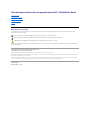 1
1
-
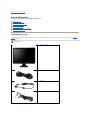 2
2
-
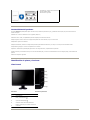 3
3
-
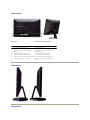 4
4
-
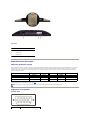 5
5
-
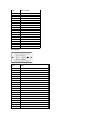 6
6
-
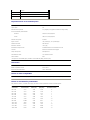 7
7
-
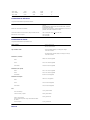 8
8
-
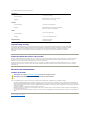 9
9
-
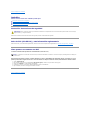 10
10
-
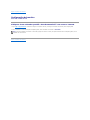 11
11
-
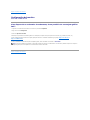 12
12
-
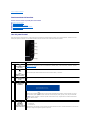 13
13
-
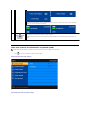 14
14
-
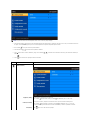 15
15
-
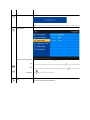 16
16
-
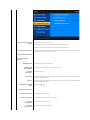 17
17
-
 18
18
-
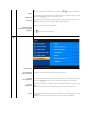 19
19
-
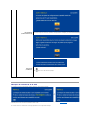 20
20
-
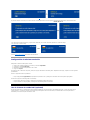 21
21
-
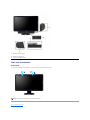 22
22
-
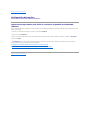 23
23
-
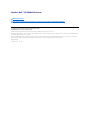 24
24
-
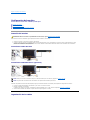 25
25
-
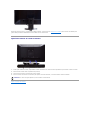 26
26
-
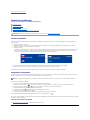 27
27
-
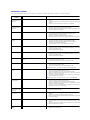 28
28
-
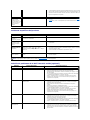 29
29
-
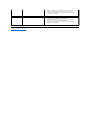 30
30
Dell S2209W Guía del usuario
- Categoría
- Televisores
- Tipo
- Guía del usuario
- Este manual también es adecuado para